更新时间:2023-11-09
相信很多小伙伴在日常工作的时候都经常会用户共享打印机,不过这个打印机是要用前是需要先添加的,但不少小伙伴在升级到Win11系统之后就不清楚要如何去操作,那么下面就和小编一起来看看Win11添加共享打印机的方法吧。
1、首先我们搜索并打开“控制面板”。
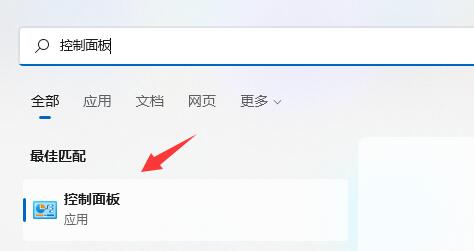
2、打开后,点击“查看设备和打印机”。
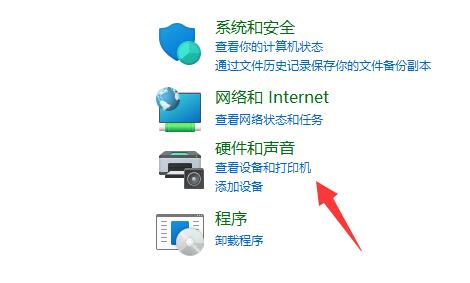
3、再点击上方的“添加打印机”。
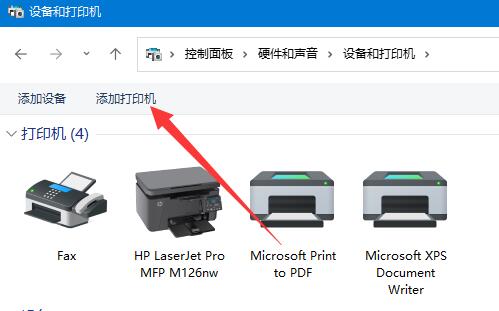
4、系统会自动进行扫描,如果扫描到了,那么选中它点击“下一步”即可添加。
5、如果没有扫描到,就点击左下角“我所需的打印机未列出”。
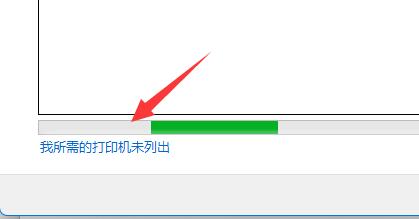
6、然后选择你的打印机信息筛选途径,点击“下一页”。
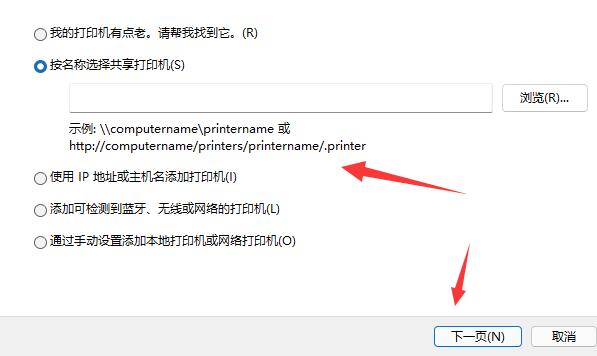
7、最后输入对应的信息,点击“下一步”即可自动完成添加。
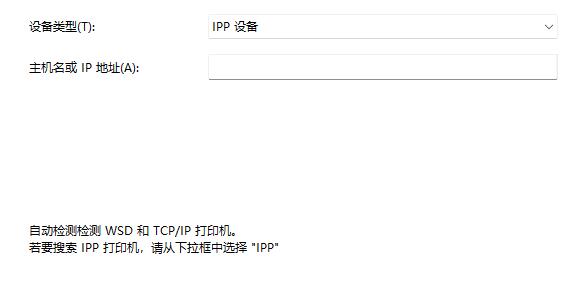
一般来说系统都是可以自动为我们扫描出共享打印机的。
最新文章
Win11如何添加共享打印机Win11添加共享打印机的方法
2023-11-09Edge浏览器提示内存不足,无法打开此页面怎么办
2023-11-09PR如何添加标准化轨道PR添加标准化轨道的方法
2023-11-09Win8如何取消软件开机自启Win8如消软件开机自启的方法
2023-11-09Excel护眼模式如何开启Excel开启护眼模式的方法
2023-11-09Word表格怎么转化为Excel表格Word表格转Excel表格教程
2023-11-09找不到文件或没有读取权限怎么办
2023-11-09电脑怎么用U盘重装系统联想电脑U盘装Win10系统教程
2023-11-09Win10系统怎么禁止软件开机自动启动教学
2023-11-09ITunes如何设置音视频画面质量ITunes设置音视频画面质量的方法
2023-11-09发表评论